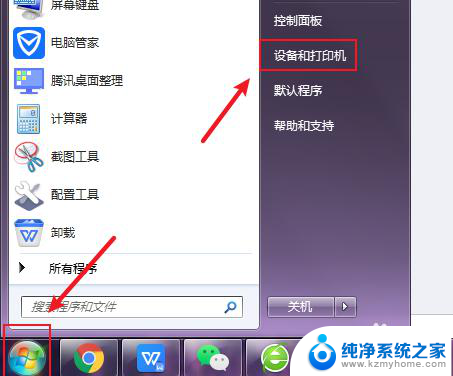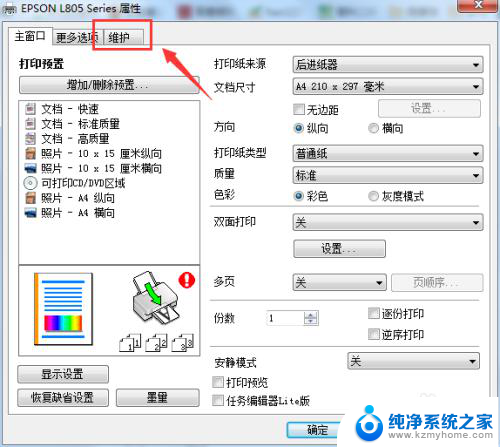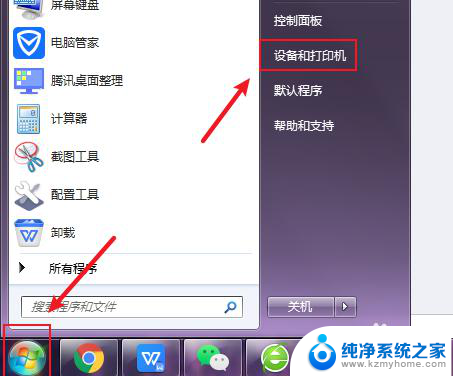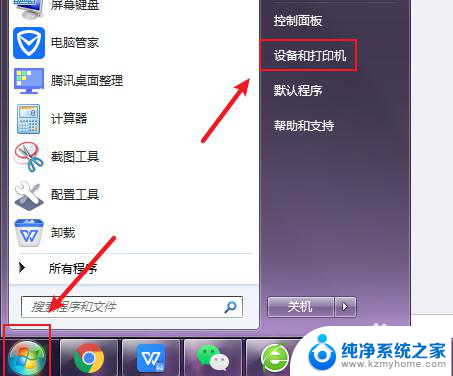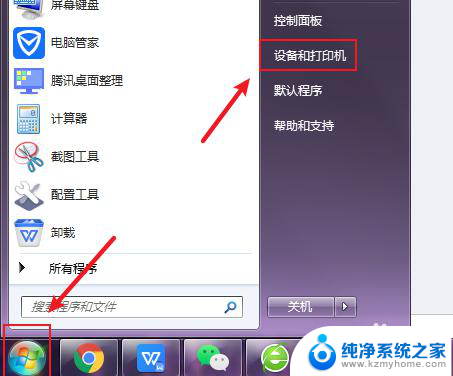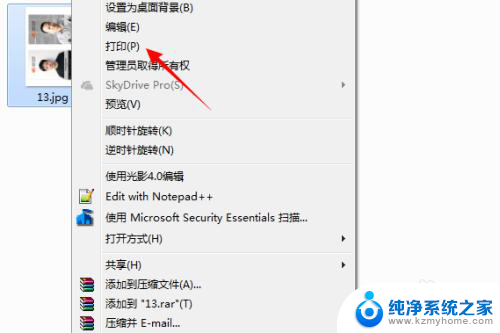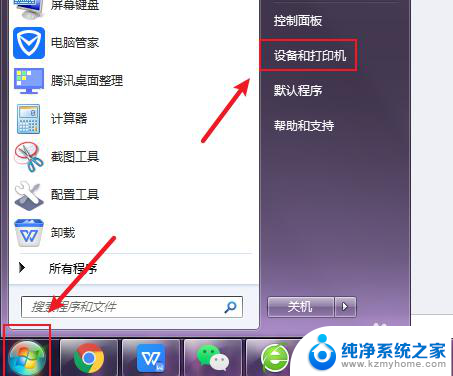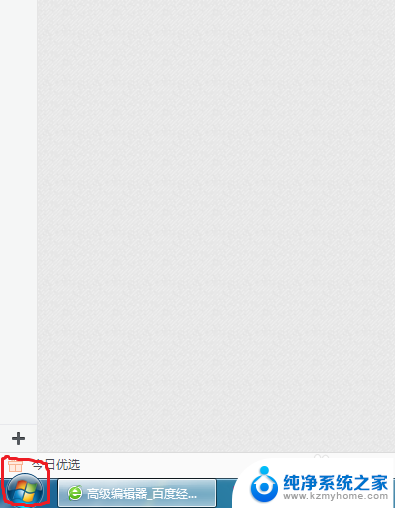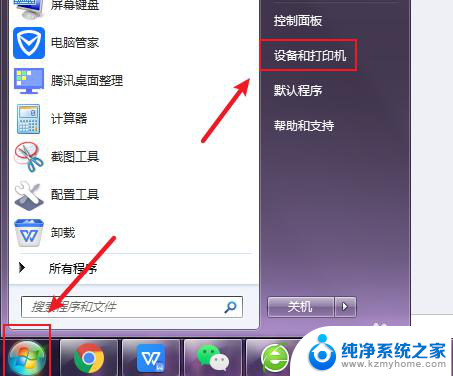打印机默认黑白打印怎么设置 如何将打印机配置成默认黑白打印
更新时间:2024-03-27 17:55:13作者:xiaoliu
在日常使用打印机的过程中,我们经常会遇到需要将彩色打印机设置成默认黑白打印的情况,默认情况下,打印机通常会自动选择彩色打印模式,这可能会增加打印成本和耗费墨盒。如何将打印机配置成默认黑白打印成为了许多用户关注的问题。接下来我们将介绍一些简单的方法来实现这一目标。
具体步骤:
1.点击电脑左下角'开始',然后选择'设备和打印机'。
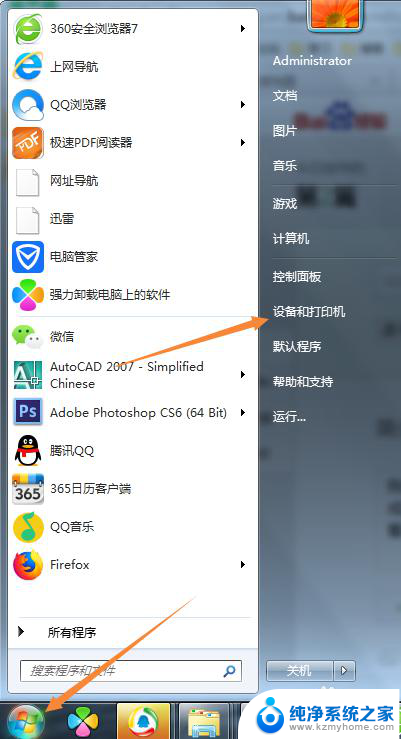
2.如果在'开始'中未能看到'设备和打印机',可以按如下操作。
点击电脑左下角'开始',然后选择'设备和打印机'。
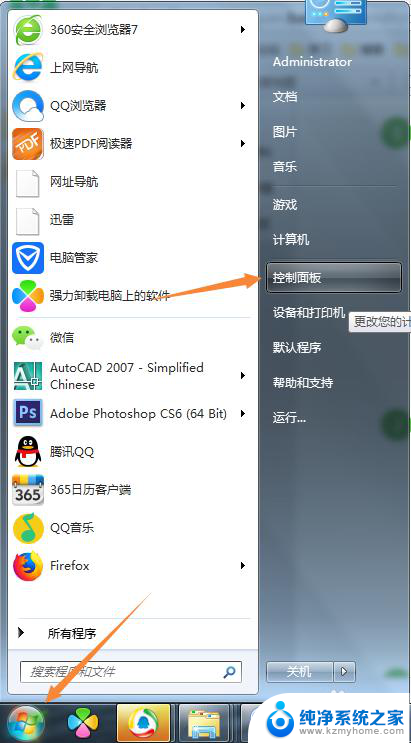
3.在打开的'控制面板'窗口中,选择'查看设备和打印机'。
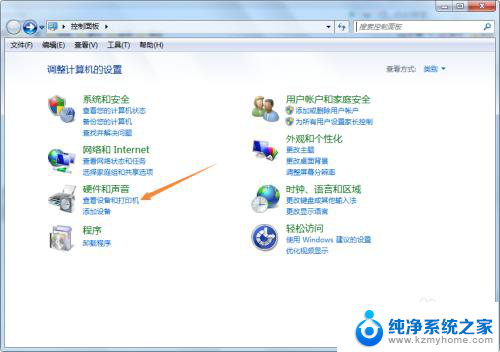
4.在打开的'控制面板\硬件和声音\设备和打印机'窗口中,可以看到已经连接的打印机。右键点击打印机,选择'打印首选项'。
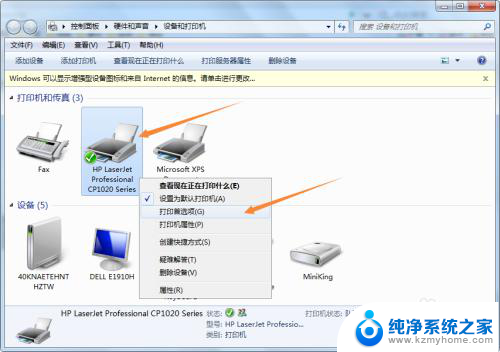
5.在打开的窗口中,黑白打印栏选择'是',然后点击确定即可。
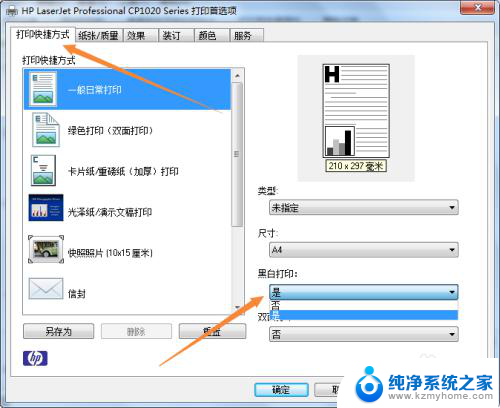
6.最后我们来看看,打印文档的时候,点击属性,可以看到黑白打印处已经默认的显示为是。
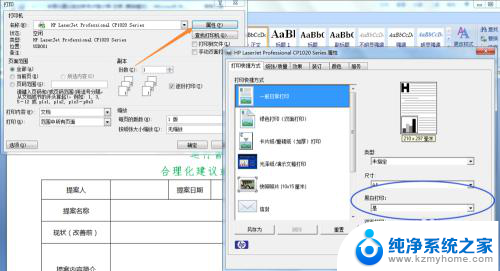
以上就是打印机默认黑白打印怎么设置的全部内容,如果您遇到这种情况,可以按照以上方法解决,希望对您有所帮助。